Mehrere Umlagerungsaufträge gleichzeitig buchen
Wichtig
Dieser Inhalt ist archiviert und wird nicht aktualisiert. Die neueste Dokumentation finden Sie unter Neue und geplante Funktionen in Dynamics 365 Business Central. Die neuesten Veröffentlichungspläne finden Sie unter Dynamics 365-, Power Platform- und Cloud for Industry-Veröffentlichungspläne.
| Aktiviert für | Öffentliche Vorschauversion | Allgemeine Verfügbarkeit |
|---|---|---|
| Benutzer*innen, automatisch |  1. März 2023 1. März 2023 |
 1. Apr. 2023 1. Apr. 2023 |
Geschäftswert
Anstatt Umlagerungsaufträge einzeln zu buchen, können Sie mehrere nicht gebuchte Belege in einer Liste auswählen, um sie sofort oder in einem Stapel nach einem bestimmten Zeitplan zu buchen, z. B. jeweils am Ende des Tages. Dies kann z. B. nützlich sein, wenn Belege, die von anderen Benutzer*innen erstellt wurden, nur von einer Aufsichtskraft gebucht werden können, oder um Probleme mit der Systemleistung zu vermeiden, die ggf. beim Buchen von Belegen während der Arbeitszeit auftreten.
Details zur Funktion
So buchen Sie mehrere Umlagerungsaufträge im Stapel
Die folgenden Schritte erläutern, wie Sie Umlagerungsaufträge in einem Stapel buchen.
Suchen Sie nach der Seite Umlagerungsaufträge, und wählen Sie dann den zugehörigen Link aus.
Wählen Sie auf der Seite Umlagerungsaufträge die zu buchenden Aufträge aus.
Öffnen Sie im Feld Anzahl das Kontextmenü, und wählen Sie Weitere auswählen aus.
Aktivieren Sie für jeden Auftrag das Kontrollkästchen für die Positionen, die Sie buchen möchten.
Wählen Sie die Aktion Buchung und dann Stapelbuchen aus.
Füllen Sie die Felder auf der Seite Umlagerungsauftrag stapelbuchen nach Bedarf aus.
Für Umlagerungsaufträge, die einen Transitlagerort verwenden, können Sie entweder Liefern oder Empfangen auswählen. Wiederholen Sie diesen Schritt, wenn Sie beides tun müssen. Bei Aufträgen, für die die Direktbuchung aktiviert ist, funktionieren beide Optionen auf die gleiche Weise, und der Auftrag wird vollständig gebucht.
Wählen Sie OK aus.
Um potenzielle Probleme anzuzeigen, öffnen Sie die Seite Fehlermeldungsjournal.
Hinweis
Die Buchung mehrerer Belege kann einige Zeit in Anspruch nehmen und andere Benutzer*innen blockieren. Erwägen Sie, das Buchen im Hintergrund zu aktivieren. Weitere Informationen finden Sie unter Verwenden von Aufgabenwarteschlangen für die Aufgabenplanung.
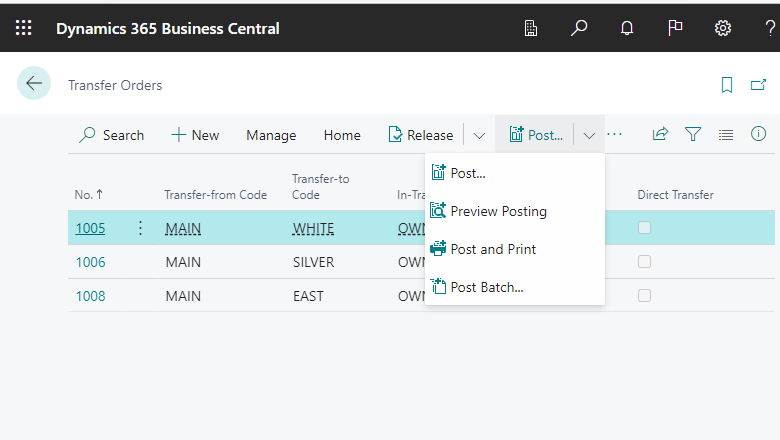
So erstellen Sie einen Aufgabenwarteschlangenposten für die Stapelbuchung von Verkaufsaufträgen
Alternativ können Sie auch die Aufgabenwarteschlange verwenden, um die Buchung für einen Zeitpunkt zu planen, der für Ihr Unternehmen günstig ist. So kann es beispielsweise für Ihr Unternehmen sinnvoll sein, bestimmte routinemäßige Aufgaben auszuführen, wenn die meisten Datenerfassungen für den Tag erledigt sind.
Die folgende Vorgehensweise zeigt, wie der Bericht Umlagerungsaufträge stapelbuchen eingerichtet wird, um direkte Umlagerungsaufträge an Wochentagen um 16:00 Uhr automatisch zu buchen.
Suchen Sie nach der Seite Aufgabenwarteschlangenposten, und wählen Sie dann den zugehörigen Link aus.
Wählen Sie die Aktion Neu aus.
Wählen Sie im Feld Art des auszuführenden Objekts die Option Bericht aus.
Wählen Sie im Feld ID des auszuführenden Objekts die Option 5707, Umlagerungsaufträge stapelbuchen aus.
Aktivieren Sie das Kontrollkästchen Berichtsanfrageseite.
Wählen Sie auf der Anfrageseite Umlagerungsaufträge stapelbuchen die Option Liefern aus, filtern Sie nach Direkte Umlagerung, und wählen Sie dann OK aus.
Wichtig
Es ist wichtig, Filter festzulegen. Andernfalls bucht Business Central alle Belege, auch wenn sie noch nicht bereit sind. Erwägen Sie, einen Filter für das Feld Status mit dem Wert Veröffentlicht und einen Filter für das Feld Buchungsdatum mit dem Wert heute festzulegen. Weitere Informationen finden Sie unter Sortieren, Suchen und Filtern.
Aktivieren Sie alle Kontrollkästchen von Montags ausführen bis Freitags ausführen.
Geben Sie im Feld Startzeit den Wert 16:00 Uhr ein.
Wählen Sie die Aktion Status auf 'Bereit' festlegen aus.
Umlagerungsaufträge, die innerhalb der festgelegten Filter liegen, werden nun jeden Wochentag um 16:00 Uhr gebucht.
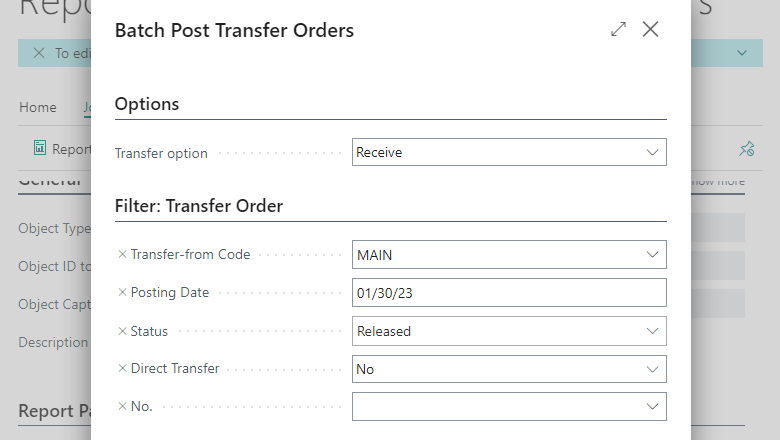
Wir danken unserer Community für die wichtigen Beiträge zum Open-Source-Repository von Microsoft für BusinessCentralApps auf GitHub.
Teilen Sie uns Ihre Meinung mit.
Helfen Sie uns, mit Ideen, Vorschlägen und Feedback Dynamics 365 Business Central zu verbessern. Nutzen Sie das Forum unter https://aka.ms/bcideas.
Vielen Dank für Ihre Idee.
Vielen Dank für die Einsendung dieser Idee. Ihre Ideen, Vorschläge und Meinungen helfen uns bei der Entscheidung, was wir in unsere Produktroadmap aufnehmen.
Siehe auch
Lagerbestand zwischen Lagerplätzen umlagern (Dokumente)